D'un certain point de vue, iOS 15 est une refonte bien plus importante que nous ne le pensions initialement. Apple a introduit une multitude de nouvelles fonctionnalités telles que le mode Focus, de meilleures notifications et des améliorations aux applications Notes et Rappels. Mais l'une des mises à jour les plus controversées concerne Safari. Le propre navigateur Web d'Apple fait l'objet d'une refonte complète de haut en bas, car Apple tente d'apporter la parité des fonctionnalités entre macOS, iOS et iPadOS. Mais il a rencontré pas mal de contrecoups, forçant Apple à changer de cap et à offrir des options aux utilisateurs, au lieu de s'en tenir à un seul design et de rouler avec.
Contenu
- Lecture connexe
- Utiliser la barre d'onglets Safari sur iOS 15
-
Gardez les doigts croisés
- Articles Similaires:
Lecture connexe
- Quoi de neuf dans iOS 15 bêta 6 ?
- Quels iPhones sont compatibles avec iOS 15
- Apple souhaite que davantage d'utilisateurs rejoignent le programme bêta d'iOS 15
- Comparaison des meilleurs navigateurs Web pour iPhone ou iPad
- Comment utiliser le widget Google Maps sur iPhone et iPad
Le problème avec la barre d'onglets Safari avant la sortie de la version bêta 4 était que la barre d'onglets flottante apparaissait au-dessus du contenu que vous visualisiez. Cela signifie que s'il y a un bouton en bas de la page (comme essayer de passer une commande), la barre d'onglets gêne complètement. La décision d'Apple d'utiliser Safari Tab Bar de cette façon dans iOS 15 a été fustigée sur Twitter et sur le reste du Web.
Utiliser la barre d'onglets Safari sur iOS 15
Avec iOS 15 Beta 4, Apple a introduit une option permettant aux utilisateurs d'iPadOS 15 de revenir à l'ancienne disposition si vous souhaitez utiliser Safari Tab Bar. Vous avez maintenant le choix entre une barre d'onglets compacte ou une barre d'onglets séparée. Cependant, ceux de l'iPhone étaient toujours bloqués avec des changements plus légers, mais nécessitaient toujours d'utiliser Safari Tab Bar avec la refonte discutable. Grâce à iOS 15 Beta 6, tout a changé et vous pouvez désormais modifier la façon dont vous utilisez Safari Tab Bar sur iOS 15.
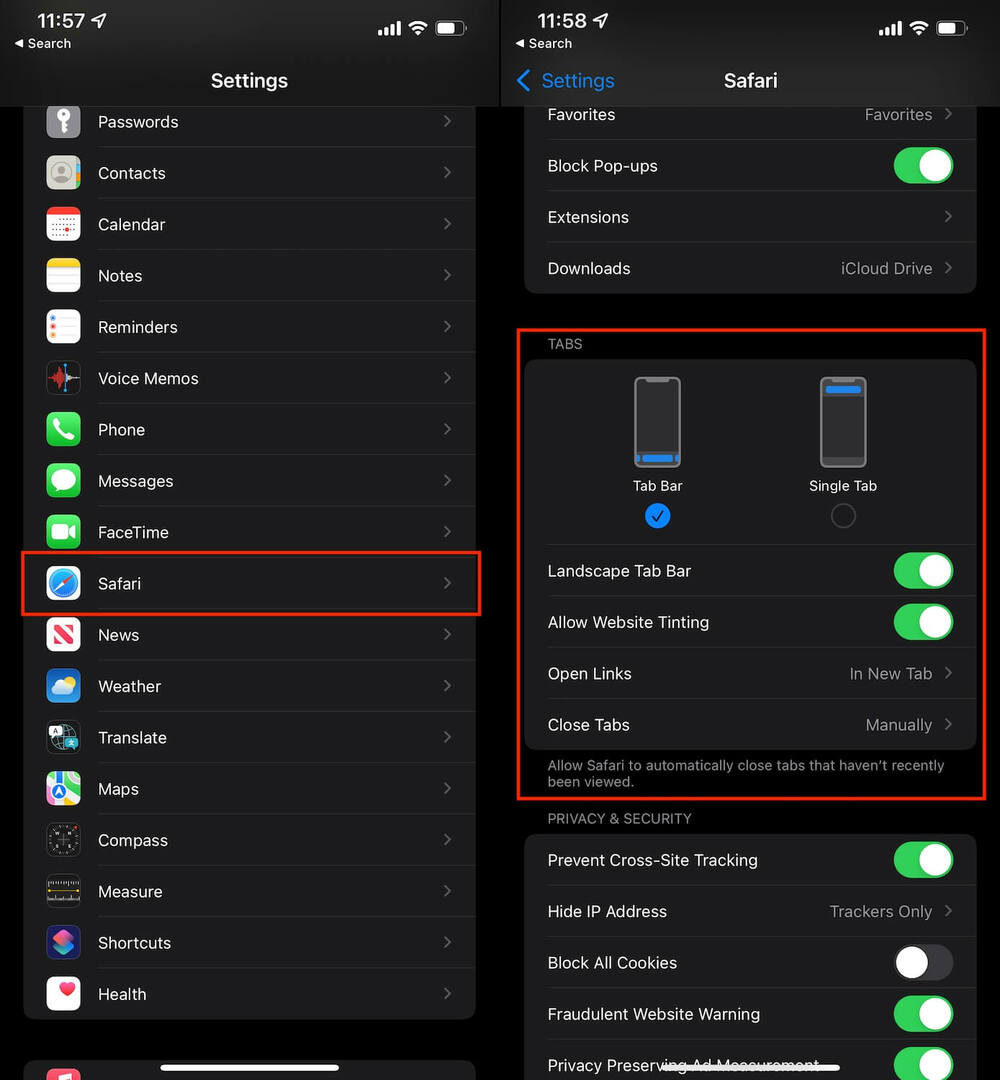
- Ouvrez le Paramètres application sur votre iPhone.
- Faites défiler vers le bas et appuyez sur Safari.
- Sous le Onglets rubrique, appuyez sur Onglet simple.
- Quittez le Paramètres application.
Si vous utilisez iOS 15 Developer ou Public Beta, vous souhaiterez peut-être fermer Safari en le faisant glisser hors de votre menu multitâche. C'est juste pour s'assurer que les modifications prennent réellement afin que vous puissiez profiter de la version des onglets Safari que vous souhaitez.
Gardez les doigts croisés
Ce qui est si effrayant dans toute cette saga, c'est qu'Apple n'apporte généralement pas de tels changements. Si une modification de conception est apportée ou si la fonctionnalité d'une application est modifiée, cela reste ainsi. Mais avec Safari sur iOS 15 et iPadOS 15, Apple offre aux utilisateurs plus d'options.
C'est peut-être juste un effet de retombée des batailles juridiques en cours, ou peut-être qu'Apple commence enfin à faire davantage confiance à ses utilisateurs. Pour certains, la nouvelle barre d'onglets flottante n'est pas vraiment un problème, mais n'avoir qu'une option alternative est la bonne décision et il est rafraîchissant de voir Apple prendre ces décisions. Espérons que cette tendance se poursuivra, alors que nous continuons de croiser les doigts pour que les packs d'icônes personnalisés et les cadrans de montre tiers arrivent.
Andrew est un écrivain indépendant basé sur la côte est des États-Unis.
Il a écrit pour divers sites au fil des ans, notamment iMore, Android Central, Phandroid et quelques autres. Maintenant, il passe ses journées à travailler pour une entreprise de CVC, tout en travaillant au noir en tant qu'écrivain indépendant la nuit.